'>
Birçok kişi kendi Surface Pro 4 ekranı titriyor veya titriyor bu çok sinir bozucu.Hatta bazıları sorunu geçici olarak çözmek için Surface Pro 4'ü dondurucuya koymayı bile deniyor.Surface Pro 4'ünüzde bu ekran titremesi sorununu yaşıyorsanız endişelenmeyin. Ekran titremesi sorununu çözebilirsiniz.
Surface Pro 4'üm neden titriyor?
En olası neden, bu sorun bazı cihazlarda olduğu için donanım arızasıdır.Bu nedenle Microsoft, uygun Surface Pro 4'ü 3 yıllık bir satın alma içinde değiştirmenize olanak tanıyan bir değiştirme programı başlattı.
İletişim kurmadan önce Microsoft Desteği Surface Pro 4'ün değiştirilmesi için, titreyen ekran sorununu gidermek için bu geçici çözümleri deneyebilirsiniz.
Bu düzeltmeleri deneyin
- Donanım sorununu giderin
- Surface ve Windows Update'i yükleyin
- Ekran yenileme hızını değiştir
Profesyonel İpucu: Surface Pro grafik sürücünüzü güncel tutun
Düzeltme 1: Donanım sorununu giderin
Surface Pro 4'ünüz ekranınızı yanıp sönüyorsa, önce donanım bileşenlerini kontrol etmelisiniz:
- Surface dizüstü bilgisayarınızı bir açık ve vahşi paraziti önlemek için yer. Örneğin, Surface pro 4'ünüzün etrafındaki mıknatıs ekranınızı engelleyebilir ve ekranınızın titremesine neden olabilir. Bu nedenle, dizüstü bilgisayarınızın yakınında mıknatıs olmadığından emin olun.
- Basit kontrol edin ve emin olun. kablolar Surface Pro 4'ünüz doğru şekilde takılı. Bağlanan kablo gevşekse, titreyen bu problem yaşarsınız.
Düzeltme 2: Yüzey ve Windows Güncellemesini Yükleyin
Çok sayıda kullanıcı Surface Pro 4 ekran titremesi sorununu bildirdiği için Microsoft, kullanıcıların sorunu düzeltmesi için işleri kolaylaştırmaya çalıştı.
Microsoft bir resmi açıklama bu sorunu ele alıyor ve ' karıştırmak ', Donanımla ilgili bir sorun. Herhangi bir yapılandırmada, yalnızca bu sorunu yaşayan Surface Pro 4 cihazları değiştirme programı kapsamındadır.
Surface cihazınızı değiştirmeden önce, açıklamayı dikkatlice okuyun ve önce Surface ve Windows Update'i dizüstü bilgisayarınıza yüklemek için talimatları izleyin. Bu umarım ekran titremesi sorununuzu çözebilir.
Düzeltme 3: Ekran yenileme hızını değiştir
Ekranınızın yenileme hızı, giriş gecikmesini etkiler. Böylece Surface Pro 4'te ekran titremesi sorununu düzeltmek için ekran yenileme hızını değiştirmeyi deneyebilirsiniz. Yapmanız gerekenler şunlardır:
1) Masaüstünüzdeki boş alana sağ tıklayın ve Görüntü ayarları .

2) Tıklayın ileri Görüntüle ayarlar içinde Ayarlar app.
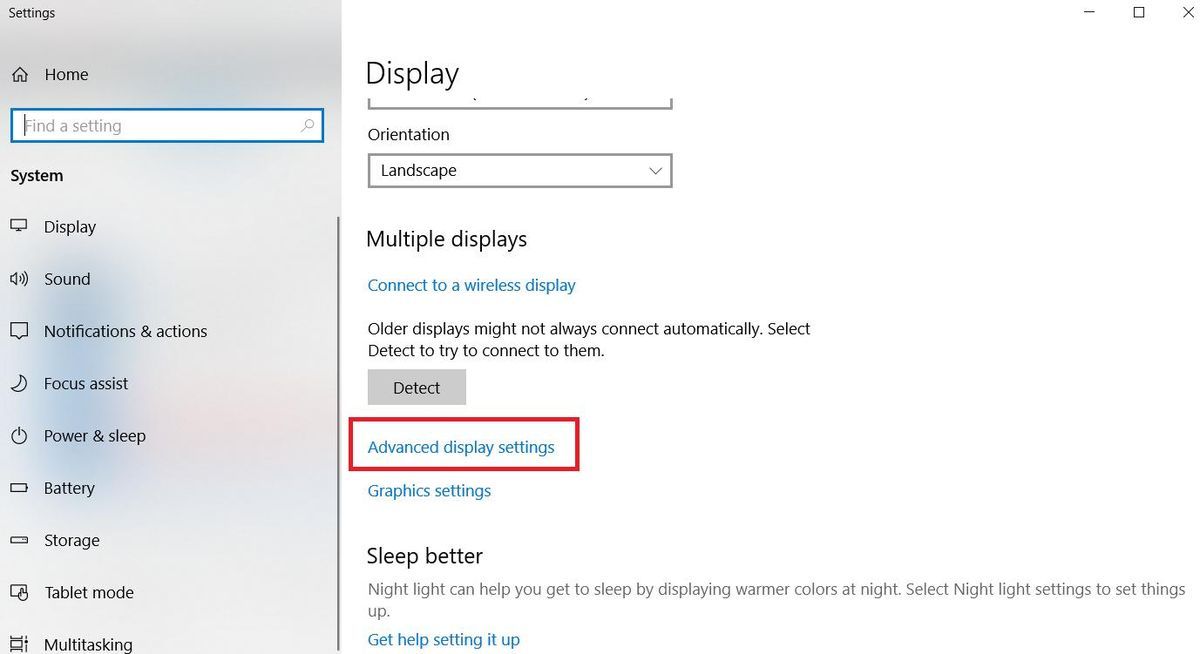
3) Tıklayın Görüntüle adaptör özellikleri için Görüntüle 1 .
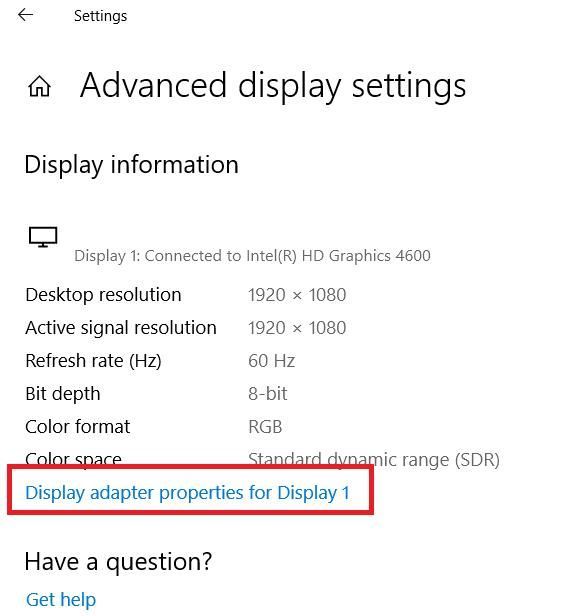
4) Açılır iletişim bölmesinde, İzleme sekmesini seçin ve 60 Hertz içinde Ekran yenilemek oran . Sonra tıklayın Uygulamak > tamam .
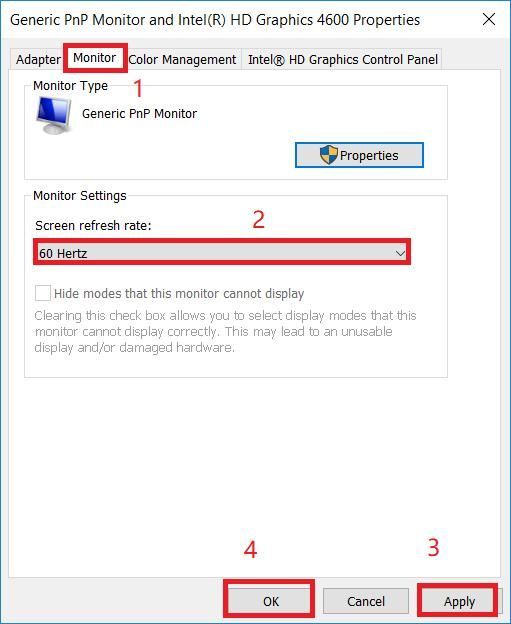
5) Ekranınızın titremesinin durup durmadığını kontrol edin.
Hala şans yok mu? Tüm güncel güncellemeler yüklü olsa bile, titreme veya tıkanma hala devam ederse,değiştirme sürecini iletişime geçerek başlatabilirsiniz. Microsoft desteği .
Profesyonel İpucu: Grafik sürücünüzü güncel tutun
Microsoft'un Surface Pro 4 ekran titremesi sorununun aygıt yazılımınızı veya sürücü güncellemenizi güncelleyerek düzeltilemeyeceğini iddia ettiğini unutmayın. Ancak, Surface Pro 4'ünüzde oyun çökmesi gibi ekranla ilgili başka sorunlar yaşıyorsanız, grafik sürücünüzü güncellemeyi deneyebilirsiniz.
Surface Pro'nuzdaki eksik veya güncel olmayan bir ekran sürücüsü de çeşitli ekran sorunlarına yol açabilir. Bu nedenle, görüntü bağdaştırıcısı sürücünüzün güncel olduğundan emin olmalı, yoksa güncellemelisiniz.
1. Seçenek: El ile
Üreticinin web sitesine gidebilir ve grafik kartı sürücünüzün en son sürümünü indirip yükleyebilirsiniz. Bu, zaman ve bilgisayar becerisi gerektirir.
Seçenek 2: Otomatik olarak
Zamanınız veya sabrınız yoksa şunları yapabilirsiniz: otomatik olarak yap ile Sürücü Kolay .
Driver Easy, sisteminizi otomatik olarak tanıyacak ve bunun için doğru sürücüleri bulacaktır. Bilgisayarınızın tam olarak hangi sistemi çalıştırdığını bilmenize gerek yoktur, yanlış sürücüyü indirme ve yükleme riskini almanıza gerek yoktur ve yükleme sırasında hata yapma konusunda endişelenmenize gerek yoktur.
Sürücülerinizi otomatik olarak güncelleyebilirsiniz. BEDAVA ya da İçin Driver Easy sürümü. Ancak Pro sürümüyle yalnızca 2 tıklama alır (ve tam destek ve bir 30-gün para iade garantisi ):
1) İndir ve Driver Easy'yi yükleyin.
2) Driver Easy'yi çalıştırın ve Şimdi Tara buton. Driver Easy daha sonra bilgisayarınızı tarayacak ve sorunlu sürücüleri tespit edecektir.
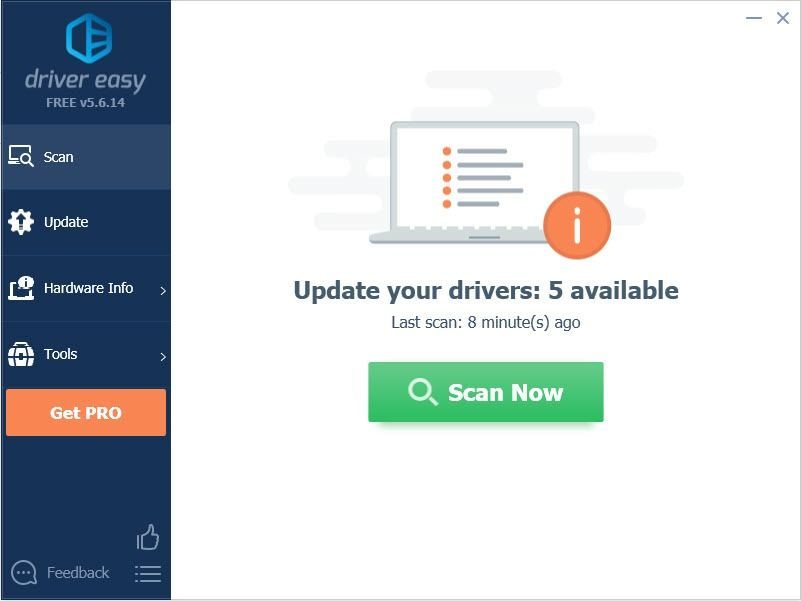
3) Güncelleme sürücülerinin doğru sürümünü otomatik olarak indirmek için bayraklı grafik kartının yanındaki düğmesi (bunu BEDAVA version), ardından bilgisayarınıza kurun.
Veya tıklayın Tümünü Güncelle sisteminizde eksik veya güncel olmayan tüm sürücülerin doğru sürümünü otomatik olarak indirip yüklemek için (bu, Profesyonel sürüm - tıkladığınızda yükseltmeniz istenir Tümünü Güncelle ).
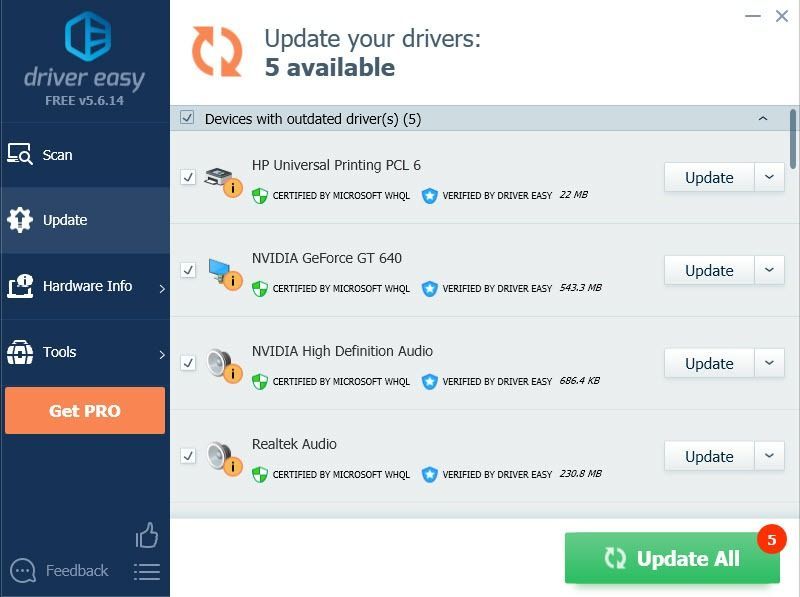
Not: Driver Easy Pro'yu kullanırken herhangi bir sorun yaşarsanız, tam desteğimizi şu adresten alabilirsiniz: support@drivereasy.com .
4) Bilgisayarınızı yeniden başlatın ve ekranın düzgün çalışıp çalışmadığını görün.
İşte karşınızda - bunun için üç etkili yol var Surface Pro 4'ünüzde titreyen ekranı düzeltin . Umarım size yardımcı olur.

![[Çözüldü] Fortnite Bilgisayarı Donduruyor – 2022 İpuçları](https://letmeknow.ch/img/knowledge/94/fortnite-freezes-pc-2022-tips.jpg)

![[DÜZELTİLDİ] Fortnite Hatasını oynama izniniz yok](https://letmeknow.ch/img/knowledge/06/you-do-not-have-permission-play-fortnite-error.jpg)


![[ÇÖZÜLDÜ] Dragon Age: Origins Windows 10'da Çöküyor](https://letmeknow.ch/img/program-issues/69/dragon-age-origins-crashing-windows-10.jpg)